
php Xiaobian Yuzai は、VMware Workstation 仮想システムのインストール ガイドを提供します。コンピュータ分野では仮想化システムが広く使われており、VMware Workstationはシンプルで安定した仮想化ソフトウェアの一つとしてよく使われています。この記事では、VMware Workstation 仮想システムのインストール方法と、ユーザーに簡潔で明確な操作方法を提供する方法を紹介します。この記事が、読者が仮想システムのインストールを正常に完了し、作業効率とエクスペリエンスを向上させるのに役立つことを願っています。
1. まず、VMware Workstation ソフトウェアを開きます。

2. 次に、システムをインストールする必要があるコンピューターの名前を見つけて、[仮想マシン設定の編集] をクリックします。
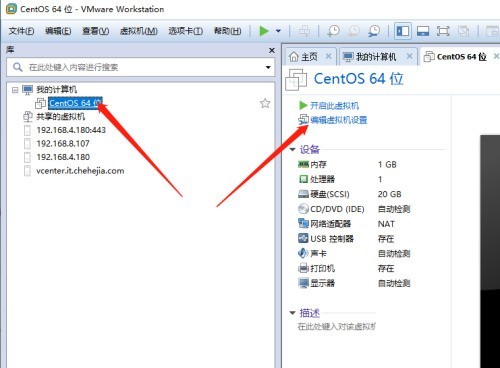
3. [CD/DVD] をクリックし、[ISO イメージ ファイルを使用する] を選択し、[参照] をクリックします。
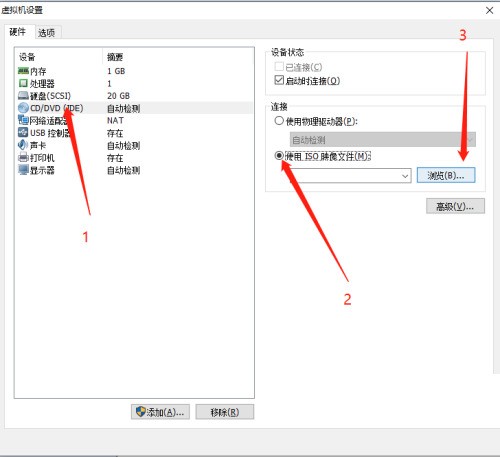
4. 次に、対応する ISO ファイルを見つけます。
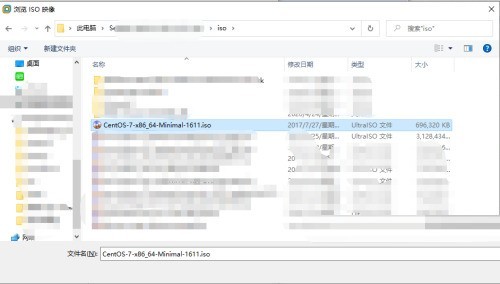
5. [開く]をクリックします。
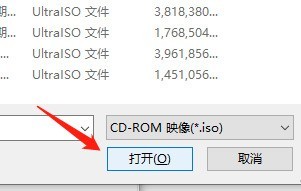
6. 再度[OK]をクリックします。
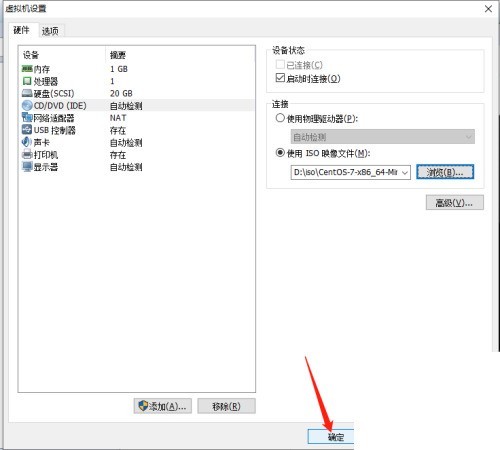
7. 最後に、[この仮想マシンを開く] をクリックすると、プロンプトに従ってオペレーティング システムを段階的にインストールでき、インストール完了後に使用できるようになります。 。
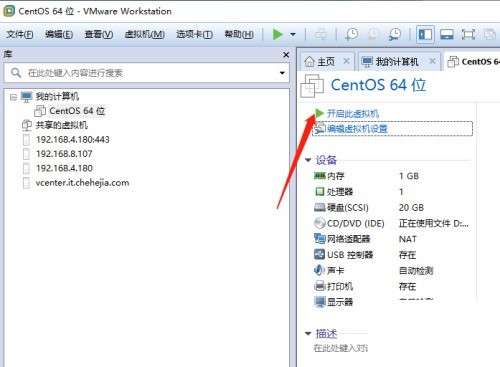
以上がVMware Workstation に仮想システムをインストールする方法_VMware Workstation に仮想システムをインストールする方法の詳細内容です。詳細については、PHP 中国語 Web サイトの他の関連記事を参照してください。